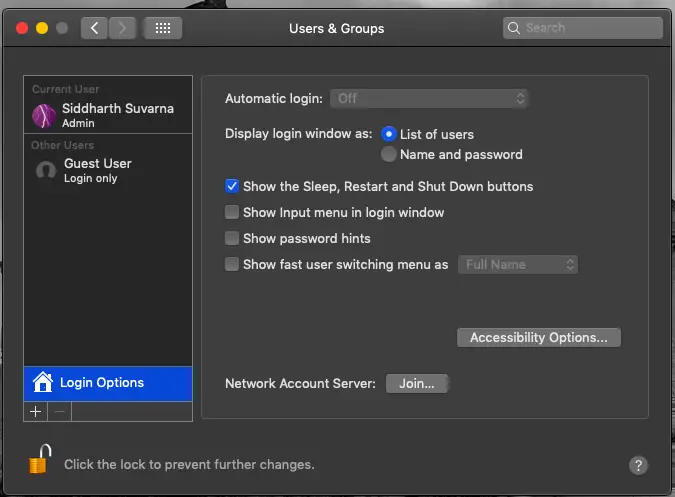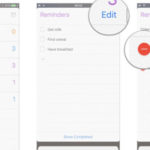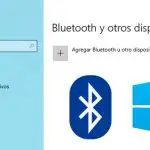La serie de relojes de Apple ha sido rediseñada continuamente desde que salió en 2015. Ahora, a partir de unos 400 dólares cada uno, el Apple Watch te permite hacer llamadas, enviar mensajes, fijar recordatorios, transmitir música y demás. Creado para aumentar tu iPhone, el Reloj de Apple se ha hecho cada vez más popular por sus características y su elegante diseño, así como por sus aplicaciones. Los Relojes de Apple se emparejan con el iPhone usando WiFi y una conexión Bluetooth.
El usuario puede emparejar el reloj de Apple con el iPhone para experimentar aún más capacidades. Como con otros dispositivos, a veces el Apple Watch puede ser problemático. Emparejar el Apple Watch con el iPhone puede ser un desafío. Este tutorial te proporcionará los pasos para emparejar el Apple Watch junto con consejos para la resolución de problemas del Apple Watch que no se emparejará.
Requisitos previos
El Apple Watch necesita un iPhone 5 o más reciente para configurarlo. El Apple Watch con conectividad 4G requerirá un iPhone 6 o superior. Si su reloj no está conectado a WIFI o a su celular, se desconectará. Por lo tanto, necesitas el iPhone para gestionar adecuadamente el Apple Watch. Si tiene problemas para emparejar ambos, siga estos pasos primero para asegurarse de que su reloj de Apple y su iPhone pueden ser emparejados con éxito:
1. Emparejar sólo un reloj de manzana a la vez
2. Mantén el iPhone y el Apple Watch juntos mientras se emparejan
3. Asegúrate de que ambos dispositivos estén cargados y encendidos en el momento del emparejamiento. Tu Apple Watch debería proporcionar hasta 18 horas de duración de la batería.
4. Asegúrate de que el Apple Watch y el iPhone compartan el nombre del número de teléfono de la cuenta
5. Asegúrate de que tu iPhone está conectado a la red celular de tu iPhone
6. Activar la opción de Bluetooth
7. Activar la opción de voz y datos de LTE
8. Asegúrate de que el iPhone tiene la conexión WiFi activada
Nota: El reloj de Apple no se empareja con el iPad o el Android. El emparejamiento debe ser con un iPhone.
Intenta emparejar manualmente tu reloj de Apple con tu iPhone
Si has tenido problemas al intentar sincronizar tu iPhone con el reloj de Apple, primero intenta sincronizar manualmente el reloj de Apple con tu iPhone:
1. Mantenga presionado el botón Side del reloj para encenderlo. Debería ver la información de emparejamiento en la pantalla.Cuando vea la pantalla Bloqueo de activación significa que su reloj está vinculado a su ID de Apple. Introduce tu información de inicio de sesión.
2. Seleccionar Iniciar emparejamiento
3. Selecciona Empareja el reloj Apple Manualmente en tu iPhone
4. En tu reloj, selecciona Info
5. Verifica el nombre de 5 dígitos del iPhone que coincide con el del reloj
6. Introduce el código de 6 dígitos que aparece en tu reloj
Una vez que tu reloj haya confirmado el emparejamiento, puedes seguir con la configuración:
1. Seleccione Configurar el reloj Apple . (Si no es la primera vez que se configura para este reloj, seleccione Restaurar desde la copia de seguridad y siga los pasos)
2. Escoge la muñeca en la que llevarás el reloj en tu iPhone. 3. Selecciona Orientación Digital de la Corona; Izquierda o Derecha
3. Acepta los Términos y Condiciones
4. En tu iPhone, elige si quieres usar Servicios de Localización y Siri
5. Selecciona OK
Puedes seleccionar si quieres usar una contraseña para tu reloj. Puedes elegir si la contraseña del reloj desbloqueará tu iPhone. También puedes elegir sincronizar las aplicaciones de tu iPhone con tu reloj.
Si tu reloj no se empareja manualmente
Si ves un icono rojo de iPhone o una X roja en tu reloj, significa que tu reloj no se emparejó con tu iPhone. Además, si no recibes mensajes, alertas y notificaciones en tu reloj, esto también indica que tu reloj no está emparejado.
1. Primero, prueba tu conexión con el reloj. Puedes comprobar el estado de tu conexión en el Centro de Control :
2. Ve al Centro de Control en tu reloj
3. Pase por la parte inferior de la pantalla del reloj y abra el Centro de Control
4. Deberías ver una saludable señal azul de WiFi, señal celular y 100% de energía de la batería en la pantalla.
5. Asegúrate de que el iPhone se desconecta del reloj
6. Compruebe la configuración de su reloj para asegurarse de que no interfiere con el emparejamiento
7. Apague las opciones Modo silencioso y No molestar
8. Apaga el modo de avión al apagar la conexión a Internet y la capacidad de emparejamiento con el iPhone
9. Enciende tu Candado de relojes Apple
10. Puedes elegir reproducir un sonido si pierdes tu iPhone
Si se restablece la conexión, debería ver un símbolo verde de iPhone en la pantalla de inicio.
Reinicia tu iPhone
Soluciona el problema de emparejamiento entre el reloj y el iPhone reiniciando el iPhone. Mantén pulsado el botón Sleep/Wake de tu iPhone hasta que veas la notificación Slide to Power Off . O bien, puedes ir a Ajustes ? General; Apagar y esperar unos segundos para reiniciar Después de que hayas encendido tu iPhone de nuevo, comprueba la conexión de Apple Watch de nuevo.
Revisa el sistema operativo de tu iPhone
A veces, tu reloj de Apple y tu iPhone no se emparejan si tu iPhone necesita ser actualizado. Comprueba si tu iPhone está actualizado siguiendo estos pasos:
1. Ir a Ajustes; Generalidades; Actualización de software
2. Cuando se le pida, seleccione Descargar e Instalar para aceptar la última actualización del iOS
Una vez que la actualización se haya completado, comprueba si tu Apple Watch y tu iPhone se emparejarán. Si tu reloj y tu iPhone siguen sin emparejarse, borra los ajustes de red de tu iPhone siguiendo estos pasos:
1. Ir a Ajustes; Generalidades; Restablecer
2. Seleccione Restablecer configuración de red (Es posible que tenga que introducir su contraseña para completar la tarea.)
3. Comprueba si tu reloj de Apple y tu iPhone se emparejarán.
Nota: Tendrás que volver y personalizar los ajustes de tu iPhone de nuevo.
Reinicie su reloj de manzana
Después de reiniciar el iPhone, si la conexión entre los dos dispositivos sigue sin existir, intenta reiniciar el reloj de Apple:
1. Localice el botón justo debajo de la corona de su reloj Apple y manténgalo pulsado
2. Espere el aviso y luego deslice el botón blanco de apagado a la derecha
3. Espere unos segundos y luego seleccione la corona para activar el reloj
4. Compruebe la conexión entre su reloj y el iPhone
Reajuste su reloj de Apple
Deberías solucionar los problemas de tu iPhone antes de revisar tu reloj de Apple para encontrar una solución al problema. Si los pasos de resolución de problemas de tu iPhone no han resuelto el problema, intenta restablecer tu reloj de Apple. Si utilizas esta opción, se perderán todos los datos de los que no se haya hecho una copia de seguridad en el Apple Watch. Sólo podrás recuperar los datos de tu última copia de seguridad. Para restablecer tu reloj, sigue estos pasos:
1. En su reloj, vaya a Settings > General > Reset
2. Selecciona Reiniciar y elige Borrar todo el contenido y los ajustes
3. En tu iPhone, abre la aplicación Apple Watch
4. Selecciona Mi reloj en la parte inferior de la pantalla
5. Elige tu reloj de Apple en la parte superior de la pantalla
6. Selecciona la opción Información junto a tu reloj
7. Elija Despareje el reloj de manzana y confirme
Comprueba si puedes volver a emparejar tu reloj con el iPhone.
Nota: Después del restablecimiento, deberá configurar su reloj una vez más.
Revisa los foros de Apple
Una excelente manera de resolver los problemas de conexión entre tu Apple Watch y tu iPhone es visitar los foros de Apple donde otros usuarios comparten sus experiencias con los mismos productos. Estos foros te darán más información sobre tu experiencia personal con el contenido de streaming y la cantidad de espacio de almacenamiento que realmente necesitas.
Contacta con el Soporte Técnico de Apple
Tu reloj Apple viene con una garantía de un año para la reparación del hardware. Si tienes más preguntas sobre tu reloj de Apple o si no puedes conseguir que se acople a tu iPhone después de seguir estos pasos, ponte en contacto con el Soporte de Apple o con la Barra de Genio para obtener ayuda.